win11的输入法怎么固定到任务栏里 win11怎样把输入法固定在任务栏
更新时间:2024-01-30 10:04:41作者:runxin
我们在日常使用win11电脑的过程中,微软系统中自带的输入法工具基本上能够满足用户的需求,然而当用户在win11系统上进行编辑输入时,却发现任务栏中没有显示当前输入法的图标,对此win11的输入法怎么固定到任务栏里呢?这里小编就带来win11怎样把输入法固定在任务栏,一起来了解下吧。
具体方法如下:
1、点击开始中的设置。
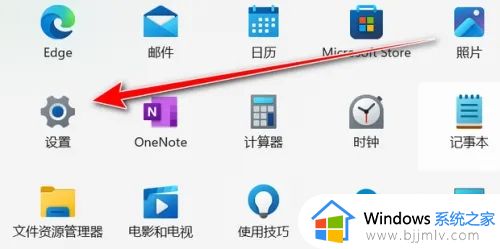
2、点击时间和语言。
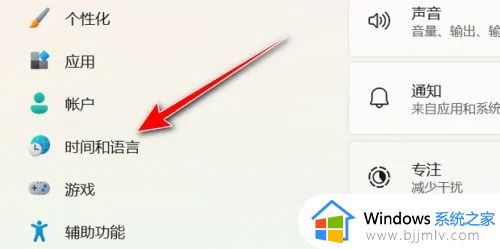
3、点击输入。
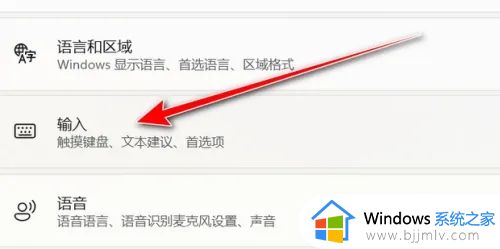
4、点击高级键盘设置。
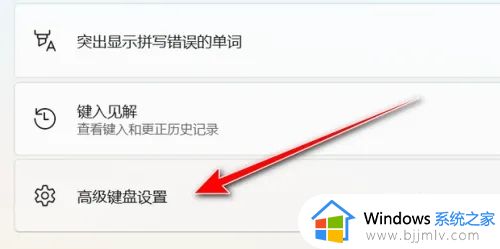
5、勾选使用桌面语言栏即可。

上述就是小编给大家讲解的win11怎样把输入法固定在任务栏所有内容了,还有不懂得用户就可以根据小编的方法来操作吧,希望本文能够对大家有所帮助。
win11的输入法怎么固定到任务栏里 win11怎样把输入法固定在任务栏相关教程
- win11怎么把此电脑固定在任务栏 win11把此电脑固定到任务栏的方法
- windows11怎么把输入法放到任务栏 windows11输入法放到任务栏的方法
- win11将文件夹固定到任务栏设置方法 win11怎么把文件夹固定到任务栏上
- windows11怎么把软件放在任务栏 windows11如何将软件固定在任务栏
- win11输入法怎么最小化到任务栏 win11输入法最小化到任务栏设置方法
- 如何将文件夹建在win11任务栏 win11怎么把文件夹固定到任务栏
- win11任务栏不能放图标怎么办 win11任务栏无法固定软件图标的解决教程
- win11把任务栏放在上面设置方法 win11怎么把任务栏弄到上边
- win11怎么取消锁定任务栏图标 win11如何解除任务栏锁定图标
- win11任务栏自定义颜色设置方法 win11怎么更改任务栏颜色
- win11恢复出厂设置的教程 怎么把电脑恢复出厂设置win11
- win11控制面板打开方法 win11控制面板在哪里打开
- win11开机无法登录到你的账户怎么办 win11开机无法登录账号修复方案
- win11开机怎么跳过联网设置 如何跳过win11开机联网步骤
- 怎么把win11右键改成win10 win11右键菜单改回win10的步骤
- 怎么把win11任务栏变透明 win11系统底部任务栏透明设置方法
win11系统教程推荐
- 1 怎么把win11任务栏变透明 win11系统底部任务栏透明设置方法
- 2 win11开机时间不准怎么办 win11开机时间总是不对如何解决
- 3 windows 11如何关机 win11关机教程
- 4 win11更换字体样式设置方法 win11怎么更改字体样式
- 5 win11服务器管理器怎么打开 win11如何打开服务器管理器
- 6 0x00000040共享打印机win11怎么办 win11共享打印机错误0x00000040如何处理
- 7 win11桌面假死鼠标能动怎么办 win11桌面假死无响应鼠标能动怎么解决
- 8 win11录屏按钮是灰色的怎么办 win11录屏功能开始录制灰色解决方法
- 9 华硕电脑怎么分盘win11 win11华硕电脑分盘教程
- 10 win11开机任务栏卡死怎么办 win11开机任务栏卡住处理方法
win11系统推荐
- 1 番茄花园ghost win11 64位标准专业版下载v2024.07
- 2 深度技术ghost win11 64位中文免激活版下载v2024.06
- 3 深度技术ghost win11 64位稳定专业版下载v2024.06
- 4 番茄花园ghost win11 64位正式免激活版下载v2024.05
- 5 技术员联盟ghost win11 64位中文正式版下载v2024.05
- 6 系统之家ghost win11 64位最新家庭版下载v2024.04
- 7 ghost windows11 64位专业版原版下载v2024.04
- 8 惠普笔记本电脑ghost win11 64位专业永久激活版下载v2024.04
- 9 技术员联盟ghost win11 64位官方纯净版下载v2024.03
- 10 萝卜家园ghost win11 64位官方正式版下载v2024.03